Cara Memperbaiki Gambar Berkualitas Buruk di Photoshop dan Tanpa Photoshop
Salah satu penyebab paling umum dari gambar buram adalah gerakan kabur. Ini sering terjadi ketika subjek bergerak saat mengambil bidikan. Sepertinya tidak ada lagi yang dapat Anda lakukan, terutama ketika Anda terjebak dengan hanya satu foto. Dengan mengingat hal itu, Anda tidak akan memiliki kepercayaan diri untuk membagikannya dengan teman-teman Anda atau mengunggahnya secara online. Untungnya, kami menemukan program untuk membantu Anda memperbaiki kualitas foto, memberikan hasil yang efisien dan luar biasa.
Anda tidak perlu mengambil bidikan khusus itu lagi karena Anda dapat mengubah foto buram atau buram Anda menjadi foto yang jelas. Tanpa diskusi lebih lanjut, berikut adalah solusi efisien untuk perbaiki kualitas gambar. Baca terus untuk mendapatkan informasi yang diperlukan.
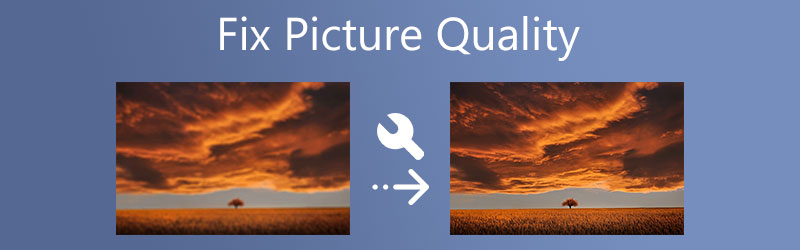

Bagian 1. Bagaimana Memperbaiki Gambar Berkualitas Buruk di Photoshop
Photoshop adalah program profesional yang terdiri dari alat dan fitur pengeditan lanjutan. Ini dapat membantu Anda menghilangkan blur foto Anda dengan menggunakan metode yang berbeda. Itu termasuk mengasah, menyesuaikan resolusi, menambahkan topeng, dan banyak lagi. Sederhananya, ia memiliki semua fitur pengeditan foto yang Anda butuhkan untuk pemulihan foto berkualitas. Anda dapat mengakses fitur dasar seperti mengubah ukuran, memutar, memotong, dll. Oleh karena itu, ketika Anda mengetahui bahwa foto yang Anda ambil kabur, Photoshop adalah aplikasi masuk Anda. Namun, program ini terutama bermanfaat jika Anda sudah menjadi profesional. Untuk amatir, mungkin perlu waktu untuk membiasakan diri.
Namun demikian, berikut adalah bagaimana Anda dapat dengan cepat memperbaiki gambar berkualitas rendah di Photoshop menggunakan Unsharp Mask:
Langkah 1. Pertama, unduh editor foto dari situs web resminya dan instal di komputer Anda. Setelah itu, jalankan untuk melihat antarmuka kerja program.
Langkah 2. Dari halaman beranda, tekan tombol Buka tombol di bagian sisi kiri. Kemudian, telusuri file Anda dan klik dua kali pada foto yang Anda pilih untuk diedit.
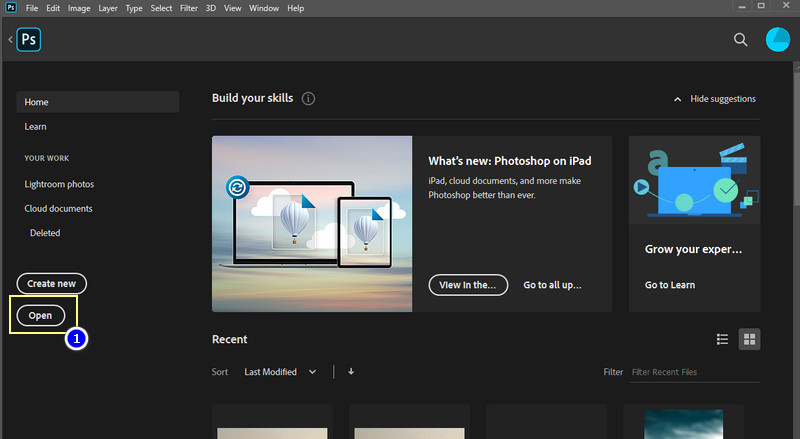
LANGKAH 3. Buka panel Layers di panel pengeditan sisi kanan. Anda dapat mengakses pilihan Layers dengan pergi ke Jendela > Lapisan. Setelah itu, Anda akan melihat Lapisan bagian.
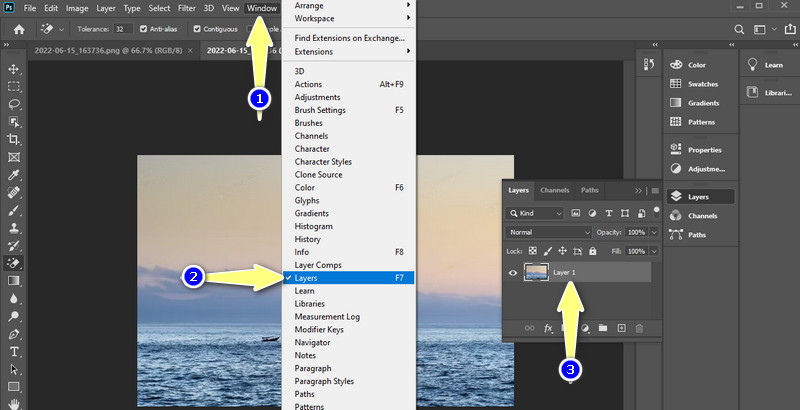
LANGKAH 4. Sekarang, klik kanan pada layer yang berisi foto yang Anda unggah. Selanjutnya, pilih Konversikan ke Objek Pintar.
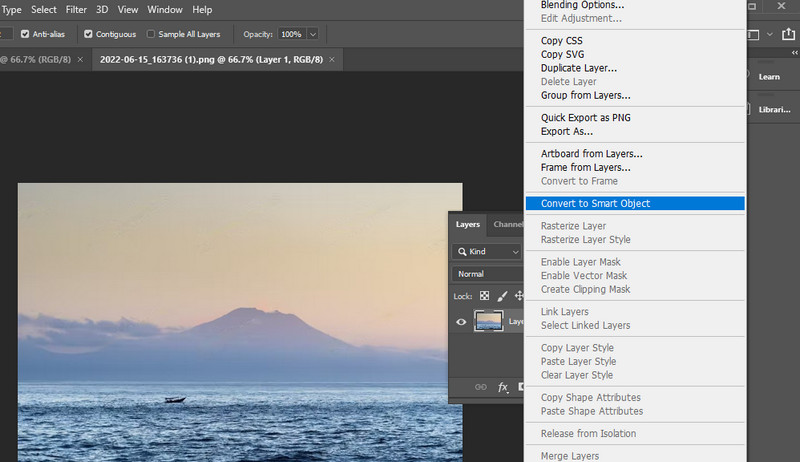
LANGKAH 5. Kali ini, navigasikan ke Filter > Sharpen > Unsharp Mask. Kemudian, sebuah kotak dialog akan muncul yang memungkinkan Anda untuk mengatur kekuatan efek penajaman, lebar, dan ketajaman umum.
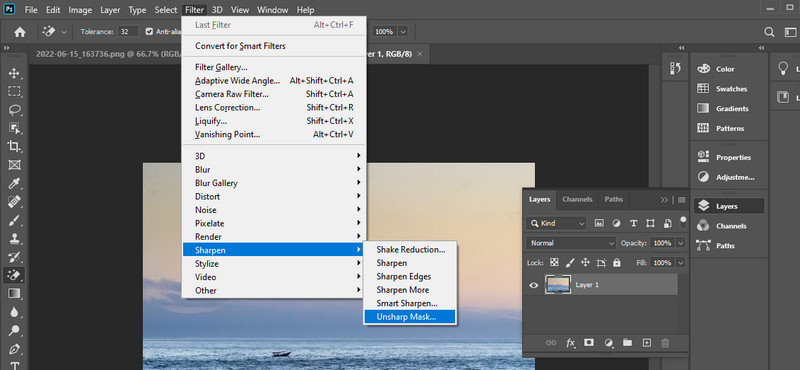
LANGKAH 6. Itu Jumlah slider memungkinkan Anda untuk menentukan kekuatan efek penajaman. Untuk lebar efek penajaman, atur Radius penggeser. Terakhir, sesuaikan Ambang slider untuk mengatur ketajaman umum.
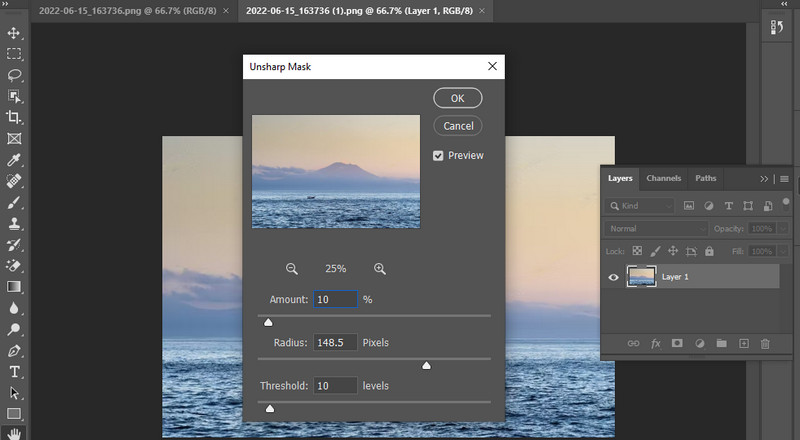
Langkah 7. Setelah hasilnya diinginkan, pergi ke Mengajukan dan simpan foto ke lokasi yang Anda inginkan. Dengan menggunakan prosedur ini, Anda dapat mempelajari cara memperbaiki kualitas gambar yang buruk.

Bagian 2. Bagaimana Memperbaiki Gambar Berkualitas Buruk Tanpa Photoshop
Entah Anda akan mendapatkan hasil yang buruk saat menggunakan Photoshop, atau akan memakan waktu lama untuk menyelesaikannya. Itu karena Photoshop membutuhkan waktu untuk belajar, terutama jika Anda seorang pemula. Namun, sementara itu, Anda dapat memilih program yang mudah. Itulah yang akan kita bahas di bawah ini.
1. Vidmore Free Image Upscaler Online
Pertama, mari kita lihat program berbasis web yang secara efektif mengaburkan foto tanpa distorsi yang terlihat pada foto. Vidmore Free Image Upscaler Online adalah alat berkemampuan AI yang menyempurnakan foto Anda dalam waktu singkat. Itu berarti Anda tidak perlu mengubah banyak pengaturan hanya untuk meningkatkan kualitas foto Anda. Dengan kata lain, itu akan membuat proses pengeditan foto Anda menjadi lebih mudah.
Selain itu, ia menawarkan beberapa faktor perbesaran, termasuk 2X, 4X, 6X, dan 8X. Faktor kelas atas ini dapat membantu Anda memperbesar foto tanpa mempengaruhi kualitas aslinya. Lebih dari itu, antarmuka pengguna mudah dinavigasi; bahkan pengguna tanpa pengalaman sebelumnya bisa langsung menguasainya. Jika Anda ingin memperbaiki kualitas foto secara online, ikuti langkah-langkah di bawah ini.
Langkah 1. Sebelum melakukan hal lain, buka browser di komputer Anda dan kunjungi situs web resmi program. Dari halaman beranda, klik Unggah Gambar dan pilih foto yang ingin Anda hapus blurnya.
Coba Peningkatan Gambar Sekarang!
- Tingkatkan kualitas foto.
- Perbesar gambar menjadi 2X, 4X, 6X, 8X.
- Kembalikan gambar lama, hapus foto buram, dll.

Langkah 2. Setelah foto Anda diunggah, program akan meningkatkan file dengan faktor pembesaran 2x. Tapi, Anda bisa menyesuaikannya dengan kebutuhan Anda.
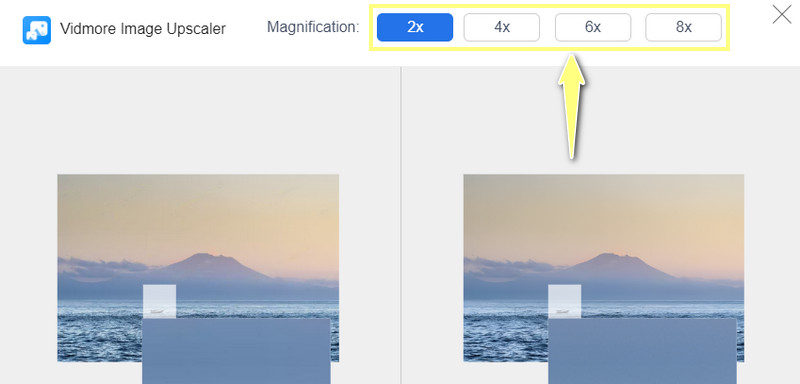
LANGKAH 3. Setelah memperbesar foto, tekan tombol Menyimpan tombol dan pratinjau output dari folder Unduh Anda. Anda juga dapat memproses foto lain dengan mengklik Gambar baru. Dengan metode ini, Anda seharusnya telah mempelajari cara memperbaiki gambar berkualitas rendah.
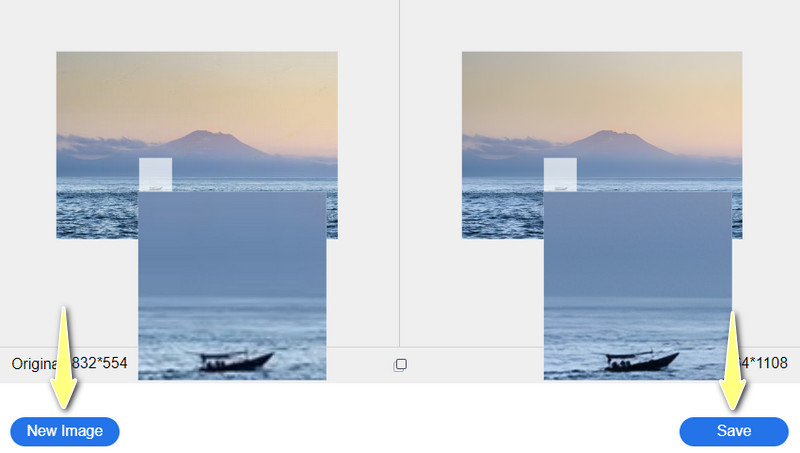
2. Foto
Fotor adalah program berbasis browser lain yang memungkinkan Anda mengakses alat pengeditan dasar dan lanjutan. Itu termasuk memotong, memotong, mengubah ukuran, memutar, dan banyak lagi. Selanjutnya, Anda dapat menerapkan filter dan efek, seperti efek foto AI, efek lomo, efek blur, dan efek blur. Di atas dan di atas, ia menawarkan efek HDR untuk membantu Anda mendapatkan foto resolusi tinggi. Dengan kata lain, ia memiliki semua yang Anda butuhkan untuk memulihkan kualitas foto.
Langkah 1. Untuk latihan yang sama, buka halaman utama alat dan tekan tombol Mengedit Foto pilihan.
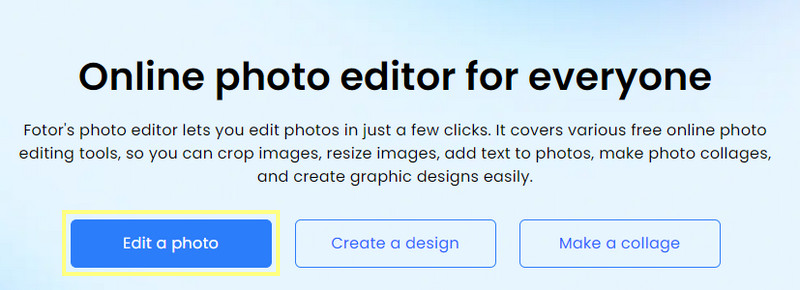
Langkah 2. Selanjutnya, seret foto Anda langsung ke halaman program untuk mengunggah gambar.
LANGKAH 3. Setelah itu, Anda dapat mulai mengedit foto Anda. Klik Menyesuaikan bagian di menu sebelah kiri. Dari menu ini, pilih Pembesar Super-Resolusi untuk meningkatkan kualitas foto. Ini harus memperbaiki kualitas gambar.

LANGKAH 4. Terakhir, klik Unduh tombol di sudut kanan atas antarmuka. Oleh karena itu, jika Anda mencari aplikasi untuk memulihkan kualitas foto, Fotor adalah alat yang sangat baik.
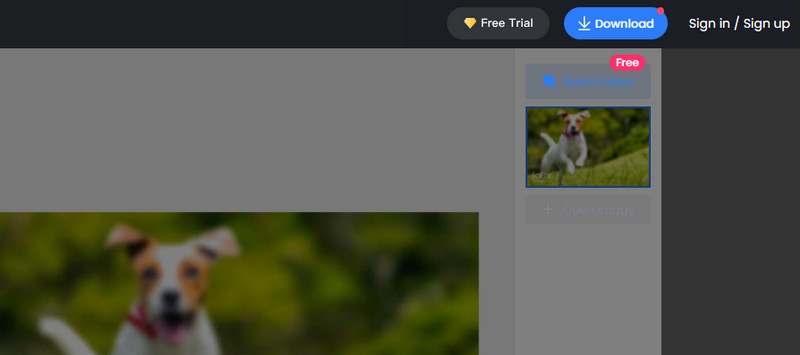
Bagian 3. Tips untuk Menghindari Gambar Berkualitas Rendah
Ada banyak alasan mengapa gambar terlihat buram. Tetapi Anda dapat mencegah hal ini terjadi.
Berikut adalah beberapa tips penting yang harus Anda pelajari.
Kurangi guncangan dengan menstabilkan perangkat Anda menggunakan tripod atau monopod.
Ambil gambar berkualitas lebih baik dengan menjaga pengaturan ISO Anda seminimal mungkin.
Pencahayaan yang sempurna memiliki kontribusi yang tinggi terhadap kualitas foto yang lebih baik.
Pastikan untuk mengambil gambar dalam format RAW.
Ini juga akan membantu untuk menggunakan editor foto untuk memperbaiki aspek yang perlu ditingkatkan.
Bagian 4. FAQ tentang Memperbaiki Gambar Berkualitas Buruk
Bagaimana saya bisa melakukan restorasi foto berkualitas museum?
Anda dapat memulihkan gambar lama yang berkualitas museum menggunakan program lanjutan seperti Photoshop.
Bagaimana cara memperbaiki kualitas gambar TV?
Jika kualitas gambar di TV Anda terlihat piksel atau buram, Anda dapat mengatur ulang kotak TV atau mencabut dan menyambungkan koneksi koaksial.
Bagaimana cara memperbaiki kualitas gambar di Instagram?
Jika Anda ingin kualitas gambar dan video Anda dalam kondisi baik, Anda harus mengaktifkan unggahan video berkualitas tinggi di pengaturan Instagram Anda.
Kesimpulan
Anda mungkin tidak dapat mengambil bidikan sempurna sepanjang waktu karena beberapa skenario yang tidak biasa. Tetap saja, Anda bisa belajar perbaiki kualitas gambar efektif dengan memiliki alat pengeditan foto yang sangat baik. Meskipun Photoshop memiliki fitur dan alat pengeditan terbaik, yang terbaik adalah memulai dengan aplikasi layanan online gratis, seperti Vidmore Image Upscaler Online atau Fotor. Namun, itu masih bermuara pada preferensi Anda.


